Funktionen
Zieleingaben
Sie haben verschiedene Möglichkeiten ein Ziel auszuwählen.
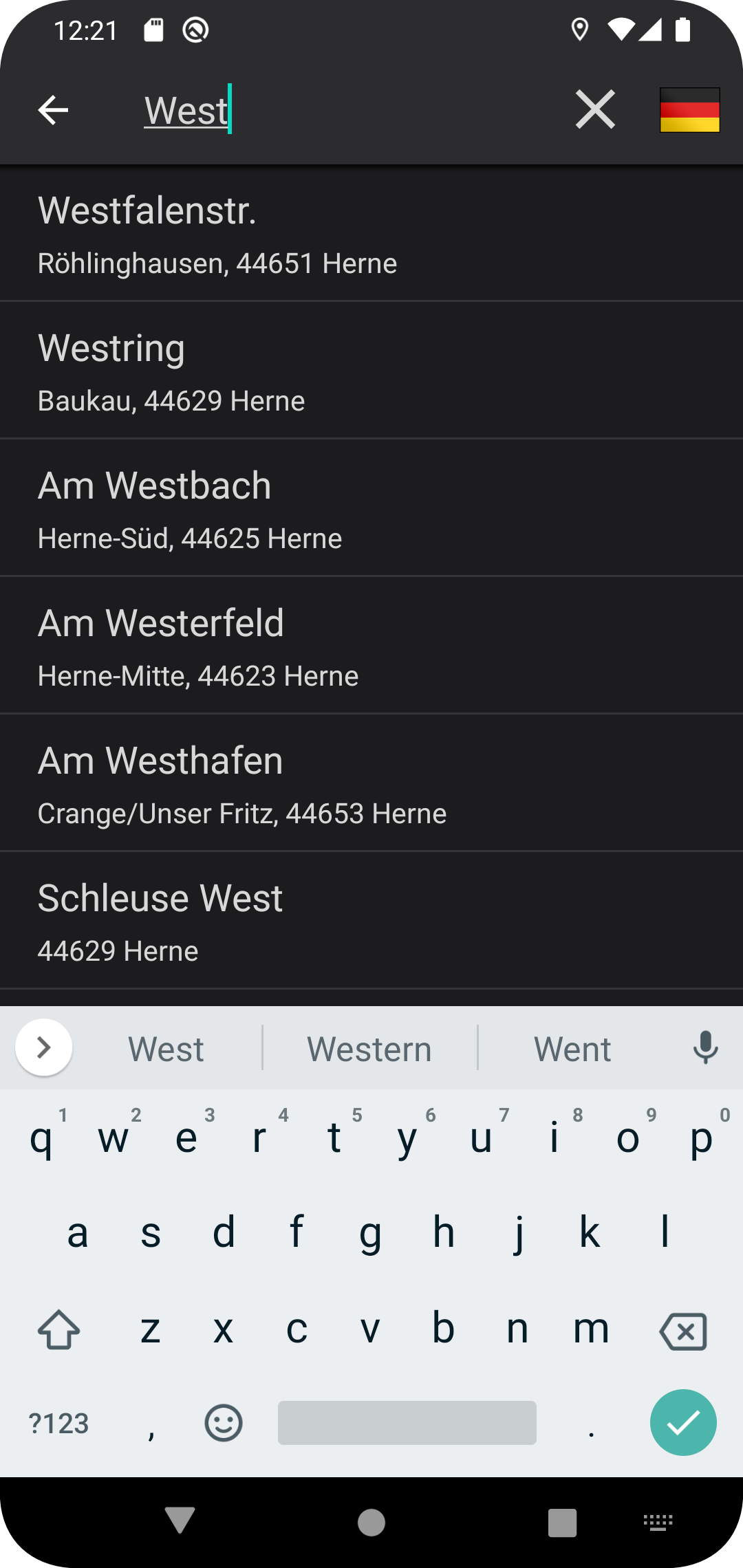
Mit der iterativen Adresseingabe finden Sie mit möglichst wenig Tastendrücken Ihre Zieladresse.
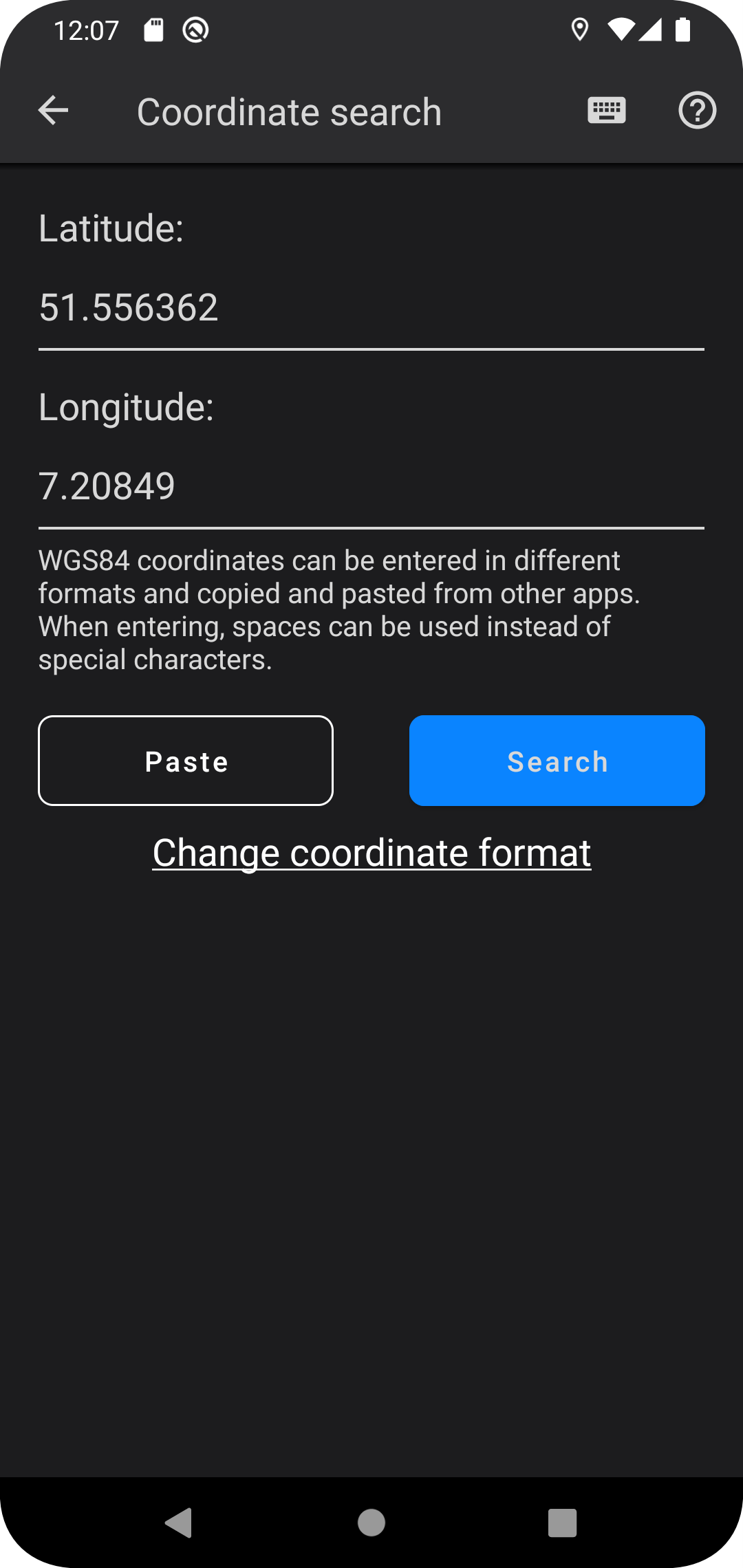
Koordinaten können in unterschiedlichen Schreibweisen eingegeben werden oder aus anderen Apps kopiert und eingefügt werden. Die verschiedene Eingabeformate der WGS84-Koordinaten sind in der App hinter dem Hilfesymbol oben rechts hinterlegt. Sie können auch die Anzeige des Koordinatenformats in der App ändern. Dadurch werden die Koordinaten bei der Benutzung der App standardmäßig als WGS84-Dezimalkoordinaten oder im WGS84 Grad, Minute, Sekunde-Format angezeigt.
Tip
Bei der Eingabe von Koordinaten in Grad, Minute und Sekunde (Dezimalsekunden) können Sie auch Leerzeichen bei der Eingabe (51 33 23.3 und 7 12 30.5) statt der Sonderzeichen für Grad, Minute, Sekunden nutzen.
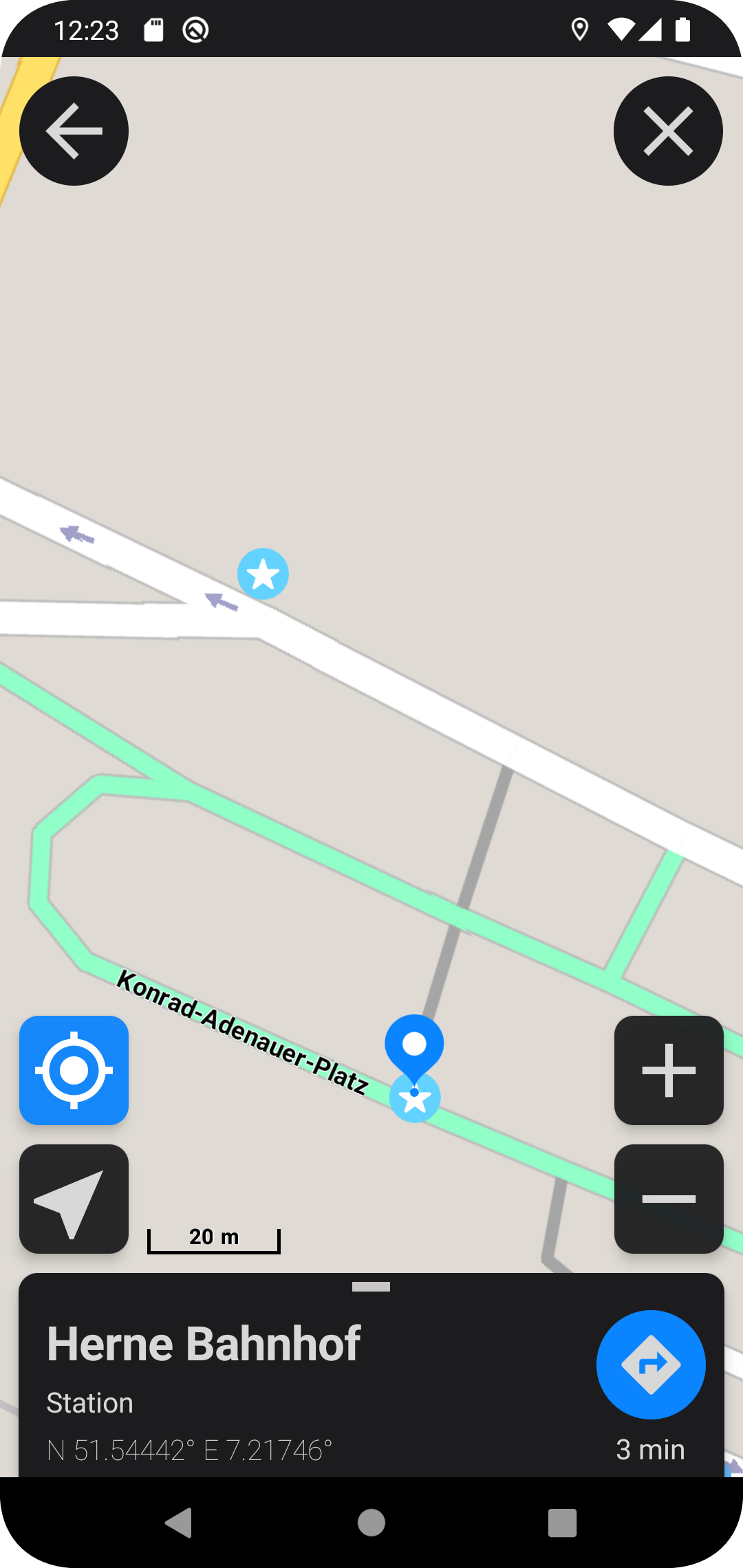
Ziele, die Sie häufiger anfahren, können als „Favoriten“ abgelegt werden. Diese können auf Wunsch auch dauerhaft in der Karte angezeigt werden. Zur Speicherung eines Favoriten klicken Sie z.B. mit einem „langen“ Klick in die Karte, ziehen dann das Pull-up Menü links unten hoch und speichern den Favoriten über das Stern-Icon. Sie können so über das Pull-up Menü auch Letze Ziele, Koordinaten etc. als Favoriten speichern.
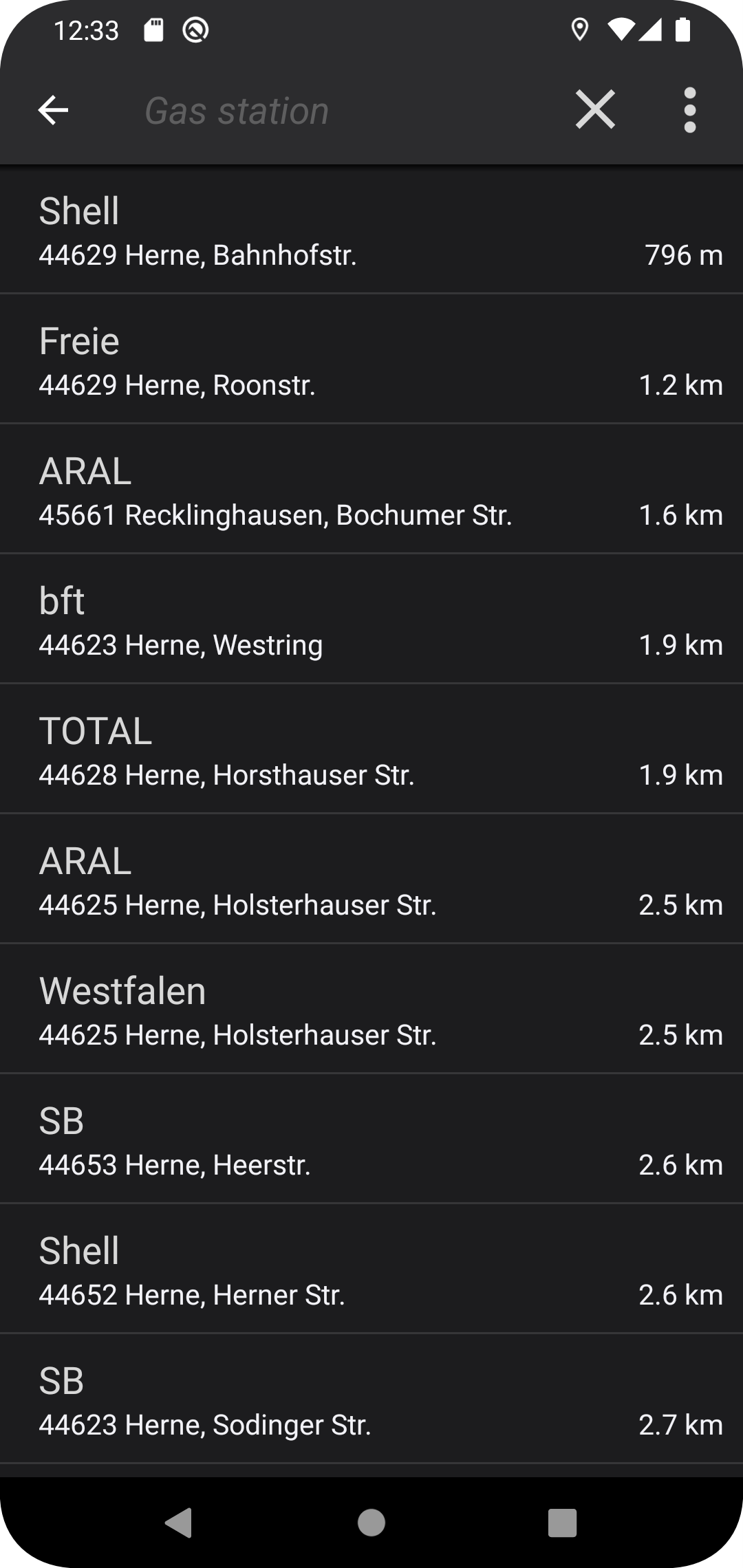
Sie können nach Tankstellen, Restaurants und vielen weiteren Orten suchen.
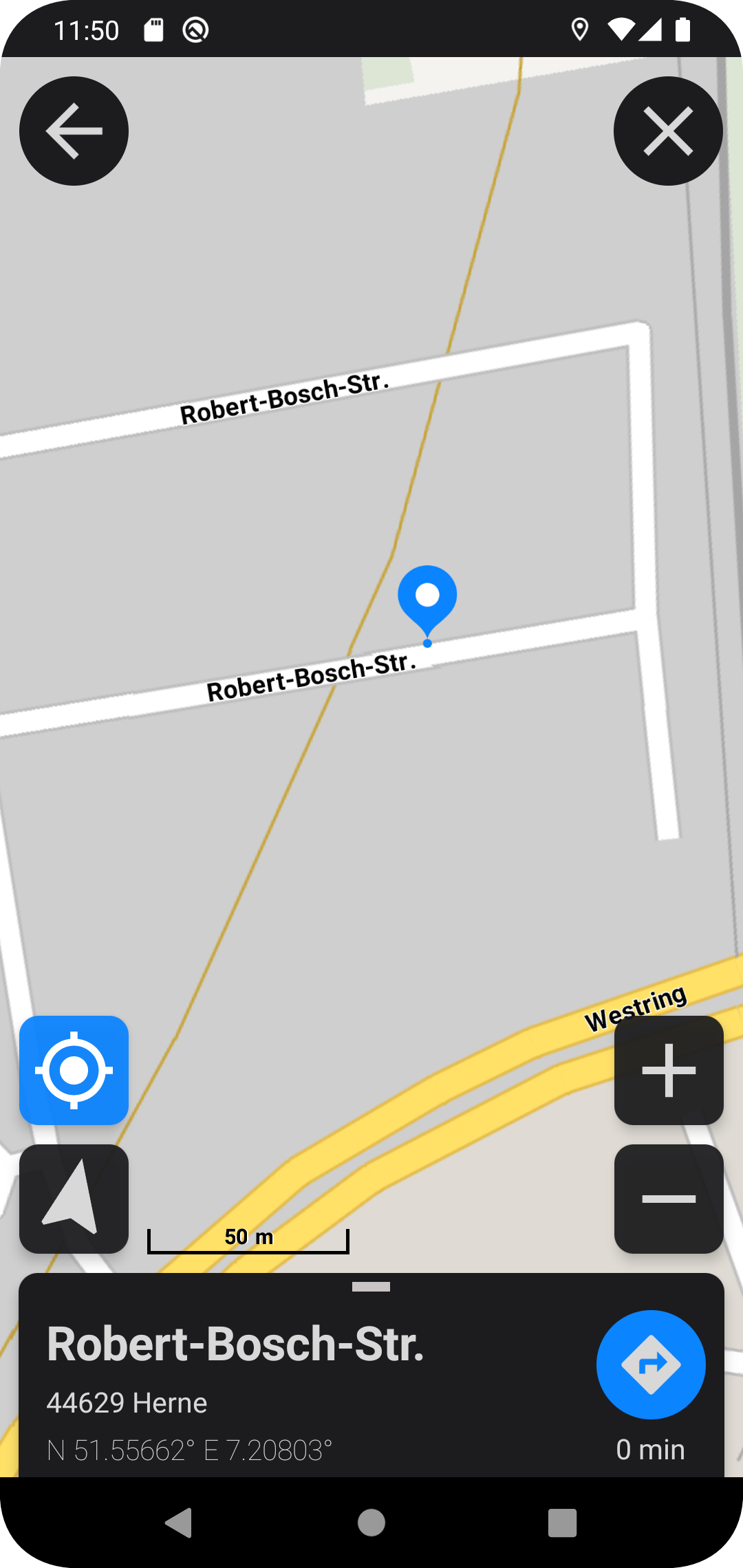
Natürlich können Sie auch einen beliebigen Ort auf der Karte mit einem „langen“ Klick auswählen und sich direkt dorthin navigieren lassen.
Sie haben die Möglichkeit Ihre eigenen Unternehmens POI, z.B. Betriebsmittel im Localion Navigator zu hinterlegen. Diese können dann auch als Navigationsziel verwendet werden. Die Unternehmens POI können mit dem POI-Importer von LOGIBALL erzeugt werden. Mehr Informationen dazu finden Sie hier.
Tip
Darüber hinaus besteht auch die Möglichkeit ein Ziel aus anderen Apps an den Localion Navigator zu übergeben. Dazu reichen wenige Zeilen Code aus (vgl. Ziel übergeben)
Fahrzeugprofile
Sie haben die Möglichkeit eine beliebige Anzahl von Fahrzeugprofilen zu definieren.
Neben Ihren Routing Preferenzen können Sie auch detaillierte die Parameter Ihres LKW definieren.
Tip
Sie können bspw. verschiedene Profile für unterschiedliche Beladungszustände ablegen, um stets die ideale Route unter Berücksichtung aller Restriktionen zu finden.
Verkehrsinformationen
Mit unseren Premium-Verkehrsinformationen können Sie sich schnell einen Überblick über die Verkehrslage in Ihrer Region verschaffen.
Natürlich werden die Informationen auch bei der Routenberechnung berücksichtigt. Ihnen werden Umfahrungen angeboten, wenn sich eine neue Verkehrsstörung ergibt. Darüber hinaus werden Sie vor Gefahren auf Ihrer Route gewarnt.
Die Informationen werden komprimiert übertragen und beinhalten nur die Informationen aus Ihrer Region bzw. die zu Ihrer Route passenden Informationen, um möglichst wenig Datenvolumen zu verbrauchen. Zusätzlich können Sie nach Ihren Bedürfnissen das Intervall anpassen wie häufig neue Verkehrsinformationen standardmäßig aktualisiert werden sollen. Mit der Angabe „Übliche Fahrstrecke“ geben Sie die Größe der Region um Ihren Standort an in der Verkehrsinformationen angezeigt werden. Je größer Sie diesen Wert setzen, desto mehr Verkehrsinformationen müssen verarbeitet werden. Dadurch wird mehr Datenvolumen benötigt.
Straßensperren
Sie können manuell Straßensperren anlegen, falls z.B. eine bestimmte Straße temporär nicht befahrbar ist. Dazu wählen Sie einfach die zu sperrende Straßenkante in der Navigationskarte aus und ziehen das Pull-up Menü (links unten) hoch. Klicken Sie dann auf den Sperren-Button.
Sie können Straßen komplett Sperren oder auch nur für eine bestimmte Fahrtrichtung sperren.
Die von Ihnen gesetzten Straßensperren lassen sich im Menü unter Einstellungen -> Straßensperren umbenennen, aktivieren, deaktivieren und löschen.
Straßensperren über Software-Schnittstelle übertragen
Über die API des Localion Navigators können Sperren übergeben werden. So lassen sich bspw. in einer Leistelle anliegende, regionale Informationen - wie ein geplantes Straßenfest - an die Einsatzfahrzeuge übermitteln. Sie werden dort angezeigt und bei der Navigation berücksichtigt.
Auf diesem Weg können nicht nur einzelne Straßenabschnitte sondern auch ganze Regionen gesperrt werden. Ebenso ist es möglich die Gültigkeit der Sperre festzulegen.
Mehr Informationen dazu finden Sie in der Entwickler-Dokumentation.
Hybride Karten
Von unseren Kunden bekommen wir das Feedback, das eine saubere, nicht überladene Navigationskarte für die Zielführung und Übersicht am besten geeignet ist.
In einigen Szenarien kann es aber hilfreich sein, eine andere Hintergrundkarte zu verwenden, die zur besseren Orientierung beiträgt oder zusätzliche Informationen bereitstellt. Daher bieten wir Ihnen die Möglichkeit z.B. ein Luftbild hinter das Straßennetz zu legen.
Haben Sie eigene Karten, die als WMS oder TMS bereitstehen, können diese ebenfalls angebunden werden. Sprechen Sie uns dazu gerne an -> Kontakt